Wie bei früheren Versionen des Internet Explorer-Webbrowsers für das Windows-Betriebssystem kommt auch die neueste Version mit der Microsoft-eigenen Bing-Suche als Standardsuchanbieter, und man kann mit Bing schnell im Internet durchsuchen, indem man eine Suchtastatur in die Adresse eingibt bar und drücken Sie dann die Eingabetaste.
Obwohl Bing zweifellos eine anständige Suchmaschine ist und in Bezug auf die Bildersuche wahrscheinlich so gut wie Google ist, ist die Google-Suche immer noch der König des Internets, was bedeutet, dass keine andere Suchmaschine so gute Ergebnisse liefert wie Google , zur Zeit.

Aus einer Reihe von Gründen bevorzugen die meisten Computer- und Mobilgerätenutzer Google, um im Web zu suchen. Aber wie Sie wahrscheinlich bemerkt haben, ist Bing die Standardsuchmaschine im Internet Explorer-Webbrowser. Microsoft bietet jedoch eine einfache Möglichkeit, die Standardsuchmaschine im Internet Explorer zu ändern, sodass Benutzer den Standardsuchanbieter zu Google oder einer anderen Suchmaschine ihrer Wahl ändern können.
Befolgen Sie einfach die folgenden Anweisungen, um Google als Standardsuchmaschine im Internet Explorer festzulegen. Dieses Handbuch gilt für alle neueren Versionen des Internet Explorer-Browsers, einschließlich IE9, IE10 und IE11.
Google als Standardsuchanbieter festlegen
Schritt 1: Starten Sie den Internet Explorer-Webbrowser. Wenn Sie Windows 8/8 verwenden.1, starten Sie bitte nur die Desktop-Version von Internet Explorer. Und wenn die Metro- oder Modern UI-Version von Internet Explorer ausgeführt wird, empfehlen wir Ihnen, die App zu schließen, bevor Sie fortfahren.
Schritt 2: Klick auf das Werkzeuge Symbol (Zahnradsymbol oben rechts, direkt unter den Beschriftungsschaltflächen) und klicken Sie dann auf Add-Ons verwalten gleich öffnen open.
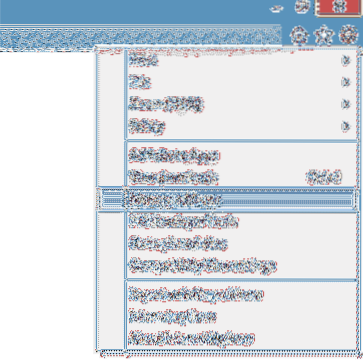
Wenn die Option Add-Ons verwalten ausgegraut ist und Sie nicht darauf klicken können, müssen Sie die Modern- oder Metro-Version von Internet Explorer beenden.
Schritt 3: Klicken Sie im linken Bereich des Dialogfelds Add-ons verwalten auf Anbieter suchen um Bing als Standardsuchmaschine auf der rechten Seite anzuzeigen.
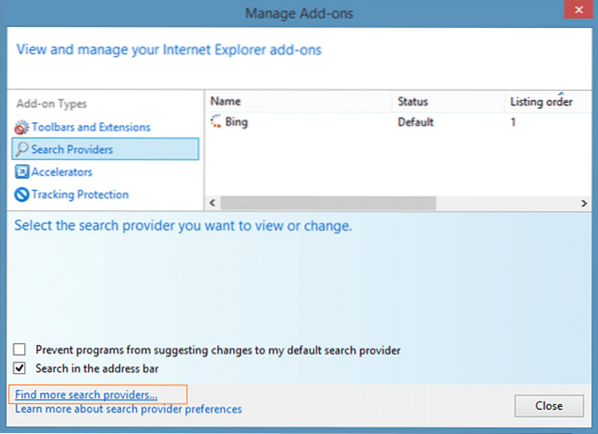
Schritt 4: Um Google oder eine andere Suchmaschine hinzuzufügen, müssen Sie nun auf die Option mit der Bezeichnung . klicken Weitere Suchangebote finden befindet sich am unteren Rand des Dialogs. Dies öffnet die Internet Explorer-Galerie.
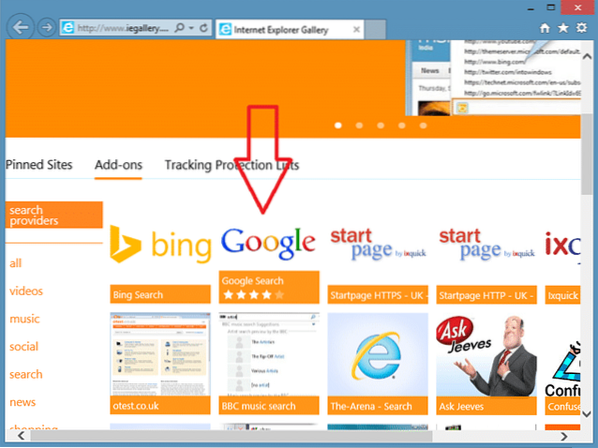
Falls die Internet Explorer Gallery-Seite nicht geöffnet wird, können Sie einfach die folgende URL in die Adressleiste einfügen und dann die Eingabetaste drücken, um die Seite zu öffnen.
http://www.ieGalerie.com/de-de/Addons/Details/813
Schritt 5: Scrollen Sie auf der Seite nach unten, um die Google-Suche oder eine andere Suchmaschine anzuzeigen.
Klicken Sie auf Google-Suche oder eine andere Suchmaschine, die Sie als Standardsuchanbieter des Internet Explorer festlegen möchten, und klicken Sie auf Zum Internet Explorer hinzufügen Taste. Dann wird ein kleines Dialogfeld Suchanbieter hinzufügen geöffnet, in dem Sie die Option mit der Bezeichnung Als Standardsuchanbieter festlegen auswählen müssen, wenn Sie ihn als Standard festlegen möchten, bevor Sie auf klicken Hinzufügen Taste.
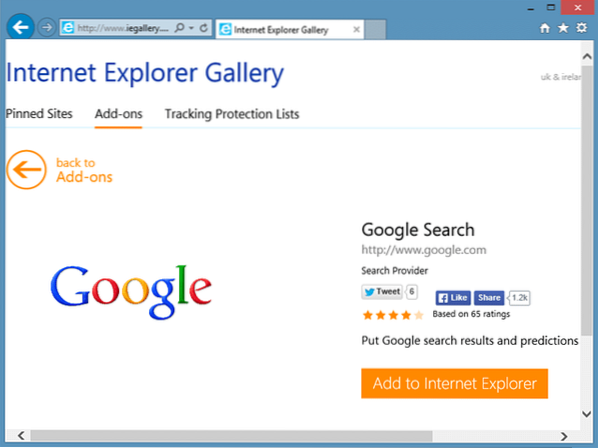
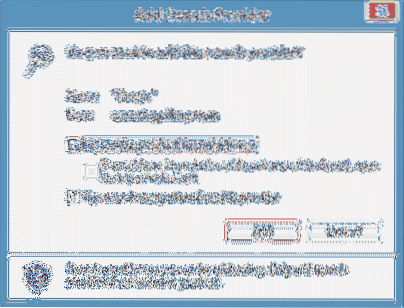
Sie können jetzt ein Wort in die Adressleiste des Internet Explorers eingeben und die Eingabetaste drücken, um das Internet mit Google zu durchsuchen.
HINWEIS: Sie können schnell zwischen Suchanbietern wechseln. Drücken Sie beim Surfen einfach die Taste F4, klicken Sie auf das Google- oder Bing-Suchsymbol, um das ausgewählte als Standard festzulegen.
Trinkgeld: Für Windows 8 und Windows 8 ist eine offizielle Google-Such-App verfügbar.1. Benutzer können den Windows Store besuchen, um die App zu installieren.
 Phenquestions
Phenquestions


